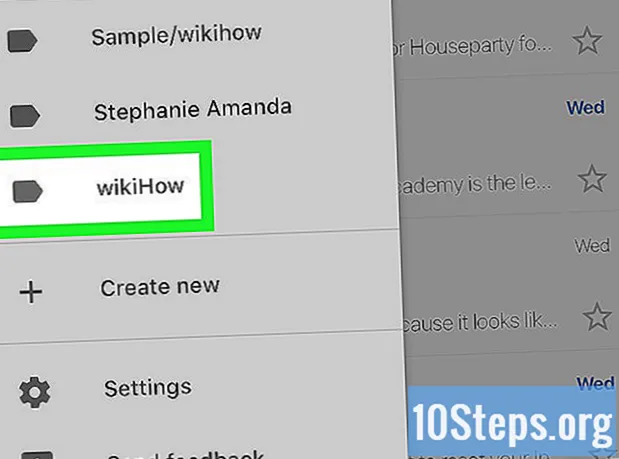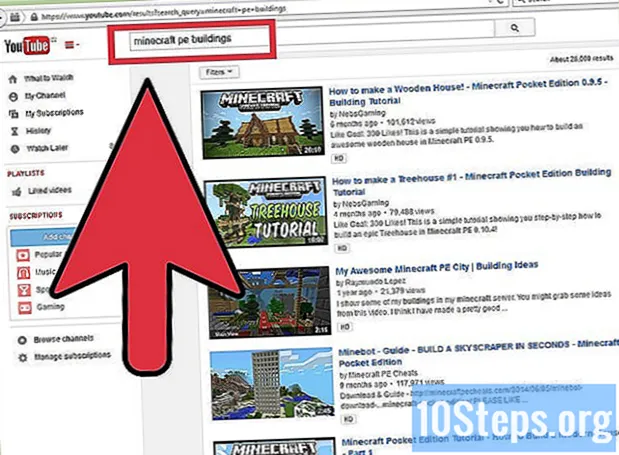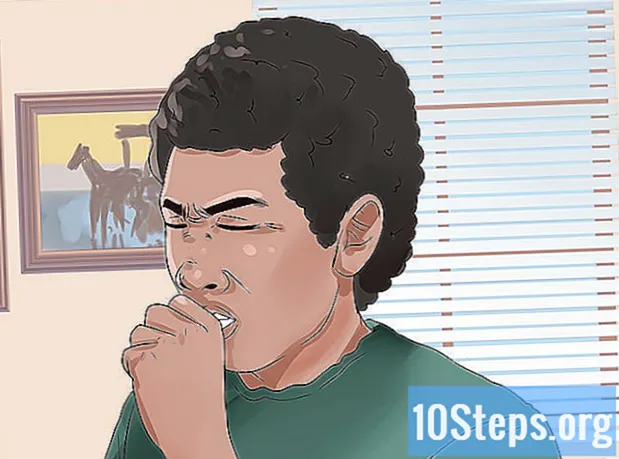コンテンツ
この記事では、Minecraftが使用できるRAMの量を増やす方法を学びます。これは、メモリエラーの解決に役立ちます。 Minecraftのパーソナルバージョンを使用する場合、ランチャーのバージョン1.6から2.0.XでRAMを割り当てるのは簡単です(プログラムウィンドウの左下隅でバージョンを確認してください)。サーバーのメモリを編集している場合は、より多くのメモリでMinecraftを起動できるファイルを作成する必要があります。総コンピュータメモリの2/3以上をゲームに割り当てないことをお勧めします。
手順
方法1/3:ランチャーのバージョン2.0.Xを使用する
- マシンで使用可能なRAMの容量を確認します。 この値は、Minecraftに割り当てることができるメモリの量を決定します。これは次のように行います。
- Windows:スタートメニューを開き、歯車アイコン(「設定」)をクリックして、「システム」、「バージョン情報」を選択し、「インストールされているRAM」の横にある番号を確認します。
- Mac:アップルメニューを開いて[このMacについて]をクリックすると、[メモリ]ヘッダーの右側に値が表示されます。
- Javaを更新する. Java Webサイトにアクセスし、プログラムの最新バージョンの下にある[同意して無料ダウンロードを開始]ボタンをクリックします。これにより、Javaが最新であり、メモリ割り当ての準備ができていることが保証されます。
- Windowsユーザーは、オペレーティングシステムのビット(32または64)に応じて正しいバージョンをダウンロードする必要があります。
- ゲームアイコンをダブルクリックしてMinecraftランチャーを開きます。
- ランチャーウィンドウの左下(または上)の隅に「1.6 ...」がある場合は、この方法を使用します。
- タブをクリックします 起動オプションランチャーの上部にあります。
- 構成を確認します 高度なオプション 有効になっています。 「起動オプション」ページの右上隅にあります。緑でない場合は、クリックして有効にします。
- 変更するプロファイルをクリックします。 そのページにオプションが1つしか表示されない場合は、それを選択します。
- に JVM引数、機能をクリックして有効にします。
- Minecraftが使用できるRAMの量を編集します。 「JVM引数」フィールドに1行のテキストが表示されます。最初のセクションは -Xm1G; 「1」を、ゲームに割り当てるメモリのギガバイト数に変更します。
- たとえば、行を「-Xm4G」に変更すると、4 GBのRAMがMinecraft専用になります。
- クリックイン 保存するウィンドウの下部にあります。 Minecraftは、その特定のプロファイルに対して選択されたRAMの量を使用します。
方法2/3:ランチャーのバージョン1.6.Xを使用する
- マシンで使用可能なRAMの容量を確認します。 この値は、Minecraftに割り当てることができるメモリの量を決定します。このように見てください:
- Windows:スタートメニューを開き、歯車アイコン(「設定」)をクリックして、「システム」、「バージョン情報」を選択し、「インストールされているRAM」の横にある番号を確認します。
- Mac:アップルメニューを開いて[このMacについて]をクリックすると、[メモリ]ヘッダーの右側に値が表示されます。
- Javaを更新する. Java Webサイトにアクセスし、プログラムの最新バージョンの下にある[同意して無料ダウンロードを開始]ボタンをクリックします。これにより、Javaが最新であり、メモリ割り当ての準備ができていることが保証されます。
- Windowsユーザーは、オペレーティングシステムのビット(32または64)に応じて正しいバージョンをダウンロードする必要があります。

Minecraftランチャーを開きます。 バージョン1.6.X以降では、Launcherから直接より多くのメモリを割り当てることができます。古いものでは、次のセクションを参照する必要があります。- ランチャーウィンドウの左下隅に「2.0 ...」がある場合は、この方法を使用します。
プロファイルを選択します。 クリックイン プロファイル編集 リストから1つ選択します。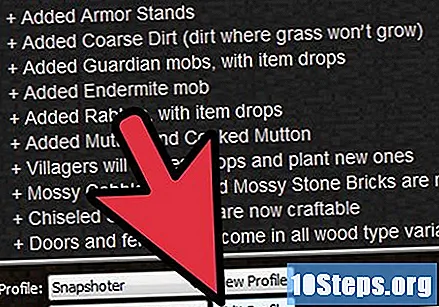

JVM引数を有効にします。 [Java設定(詳細)]の[JVM引数]オプションをオンにして、コマンドを入力してMinecraftを変更できるようにします。
より多くのメモリを割り当てます。 デフォルトでは、Minecraftはそれ自体に1 GBのRAMを割り当てますが、これは次のように入力して増やすことができます。 -Xmx#G、交換 # 割り当てるGBの数によって。例:ゲーム専用に18 GBを使用する場合は、次のように入力します。 -Xmx18G.

プロファイルを保存します。 [プロファイルを保存]をクリックして設定を保存します。指定した量のRAMが選択したプロファイルに適用されます。
方法3/3:Minecraftサーバーの使用
コンピュータの空きメモリ容量を確認します。 使用可能なRAMの量によって、Minecraftに割り当てることができるメモリの量が決まります。これを知るには、次のようにします。
- Windows:スタートメニューを開き、歯車アイコン(「設定」)をクリックして、「システム」、「バージョン情報」を選択し、「インストールされているRAM」の横にある番号を確認します。
- Mac:アップルメニューを開いて[このMacについて]をクリックすると、[メモリ]ヘッダーの右側に値が表示されます。
#Javaを更新する. Java Webサイトにアクセスし、プログラムの最新バージョンの下にある[同意して無料ダウンロードを開始]ボタンをクリックします。これにより、Javaが最新であり、メモリ割り当ての準備ができていることが保証されます。
- Windowsユーザーは、システムビット(32または64)に応じて正しいバージョンをダウンロードする必要があります。 32ビットコンピュータでは、最大1 GBのメモリを割り当てることができます。
Minecraftサーバーディレクトリを開きます。 これは、ファイルを含むフォルダーであり、ゲームサーバーの起動に使用されます。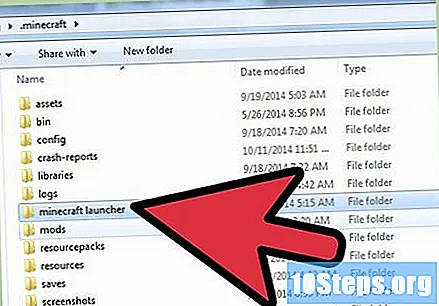
- フォルダーを見つける最も簡単な方法は、ファイル "" Minecraft_server "を検索し、対応するディレクトリを開くことです。

ウィンドウズ

java -Xmx####M -Xms####M -exe Minecraft_Server.exe -o true
一時停止
OS X
#!/ bin / bash
cd "$(dirname" $ 0 ")"
java -Xms####M -Xmx####M -exe Minecraft_Server.exe -o true
Linux
#!/ bin / sh
BINDIR = $(dirname "$(readlink -fn" $ 0 ")")
cd "$ BINDIR"
java -Xms####M -Xmx####M -exe Minecraft_Server.exe -o true
- 変化する #### ゲーム専用に使用するメモリの量(メガバイト)。 2 GBを割り当てる場合は、次のように入力します。 2048; 3 GBまで 3072、4 GBの場合、挿入 4096 および5 GBタイプ 5120.

- Windowsでは、ファイル拡張子を表示できるようにする必要がある場合があります。

チップ
- コンピュータのオペレーティングシステム用に、RAMメモリの大部分(少なくとも1/3)を残します。
警告
- コンピューターのRAMよりも多くのRAMを割り当てないように注意してください。そうしないと、Java VM初期化エラーが発生し、Minecraftが実行されなくなります。